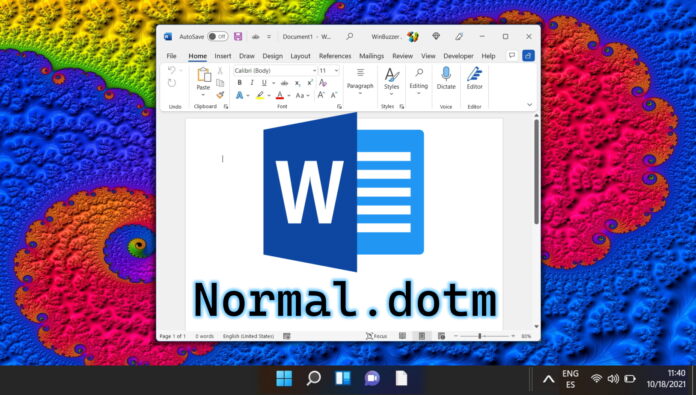
La plantilla Microsoft Word Normal.dotm es la plantilla predeterminada que dicta la estructura básica de cualquier documento nuevo que cree, como márgenes, estilo de fuente y tamaño. Es un componente central para garantizar la coherencia y la eficiencia en la creación de documentos. Sin embargo, puede haber ocasiones en las que necesite modificar esta plantilla para adaptarla a sus necesidades específicas o restablecerla si se daña.
Comprensión de la importancia del archivo de plantilla de Word “Normal.dotm”
Esta plantilla predeterminada con el nombre de archivo”Normal.dotm”sirve como base para todos los documentos nuevos de Word, e incluye configuraciones predefinidas como fuentes, márgenes, estilos y, a veces, macros. Modificar esta plantilla puede ahorrar mucho tiempo y esfuerzo, especialmente si frecuentemente realiza los mismos ajustes en documentos nuevos.
Cuando frecuentemente realiza los mismos ajustes en documentos nuevos, personalice el archivo Normal.dotm puede ser un punto de inflexión. Ahorra tiempo y garantiza la coherencia en todos sus documentos. Por ejemplo, si cambia con frecuencia la fuente o el tamaño de fuente, ajustar esta configuración directamente en el archivo Normal.dotm significa que estas preferencias se aplicarán automáticamente a cada documento nuevo que cree. Esto puede ser particularmente beneficioso para empresas o individuos que requieren un formato estándar para sus documentos, asegurando que cada archivo nuevo cumpla con una guía de estilo predeterminada o requisitos de marca.
Si bien modificar el archivo Normal.dotm puede mejorar significativamente su productividad en Word, es importante abordar este proceso con cuidado. Los cambios incorrectos pueden provocar problemas de formato o incluso problemas con el propio Word. Como tal, se recomienda que los usuarios tengan un conocimiento básico de las funcionalidades de Word antes de intentar personalizar el archivo Normal.dotm.
Uso de plantillas de Word individuales para diferentes tipos de documentos
En lugar de cambiar el archivo de plantilla “Normal.dotm”, puedes crear plantillas de Word separadas para diferentes tipos de documentos usando el método que se muestra a continuación. En muchos casos, esta es la mejor opción que jugar con el archivo “Normal.dotm”.”archivo. Microsoft también ofrece una gran cantidad de plantillas listas para usar en todo tipo de estilos y formatos, que son un buen punto de partida para nuevos documentos de ciertos tipos. En la sección Cómo usar plantillas en Word a continuación, también le mostramos cómo encontrar plantillas para Word en el catálogo de plantillas de Microsoft Word.
Cómo restablecer el archivo de plantilla de Word Normal.dotm a su valor predeterminado
Esto es particularmente útil si la plantilla se ha dañado o si simplemente desea volver a la configuración predeterminada original de Word. Siga los pasos a continuación para restaurar o recrear el archivo Normal.dotm, eliminando efectivamente cualquier personalización y devolviendo la plantilla a su estado predeterminado.
Si elimina el archivo Normal.dotm en Microsoft Word, el programa generará automáticamente un nuevo archivo Normal.dotm la próxima vez que se inicie. Este nuevo archivo será una plantilla predeterminada con la configuración estándar de Word para fuente, márgenes y otras opciones de formato. Básicamente, eliminar el archivo Normal.dotm restablece Word a sus valores predeterminados de formato originales, eliminando cualquier personalización que haya realizado previamente en la plantilla. Sin embargo, esto significa que cualquier configuración, estilo, macro o personalización específica que se haya guardado en el archivo Normal.dotm eliminado se perderá a menos que tenga una copia de seguridad del archivo.
Busque la plantilla Normal.dotm
Puedes utilizar la función de búsqueda del Explorador de archivos para encontrar el archivo de plantilla “Normal.dotm”.
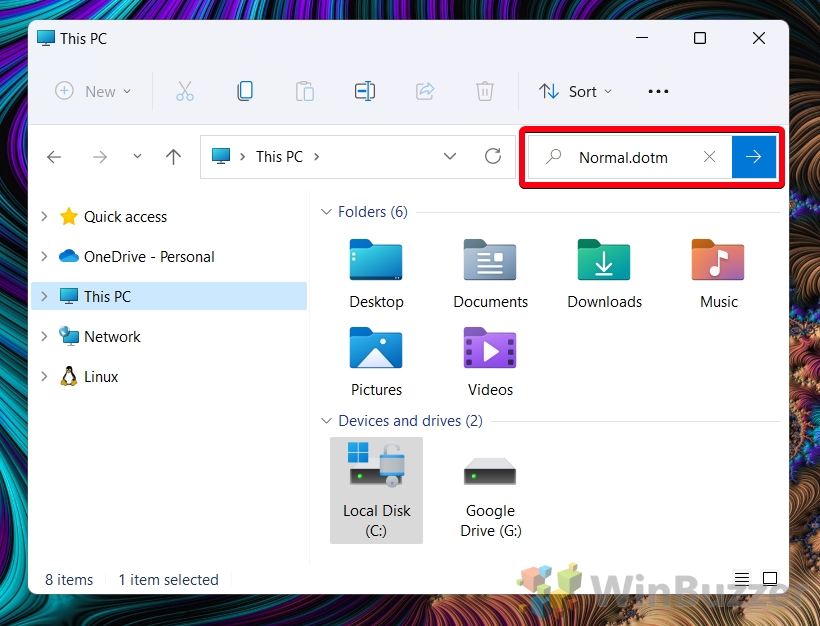
Haga clic derecho en la plantilla Normal.dotm de su usuario y seleccione “ Mostrar más opciones”
Tenga cuidado de no elegir la plantilla Normal.dotm de otros usuarios.
Las plantillas de Word y el archivo de plantilla Normal.dotm normalmente se encuentran en la siguiente ubicación. Simplemente reemplace [nombre de usuario] con el actual cuando use el Explorador de archivos.
C:\Users\[nombre de usuario]\AppData\Roaming\Microsoft\ Plantillas
 Seleccione “Propiedades”
Seleccione “Propiedades”
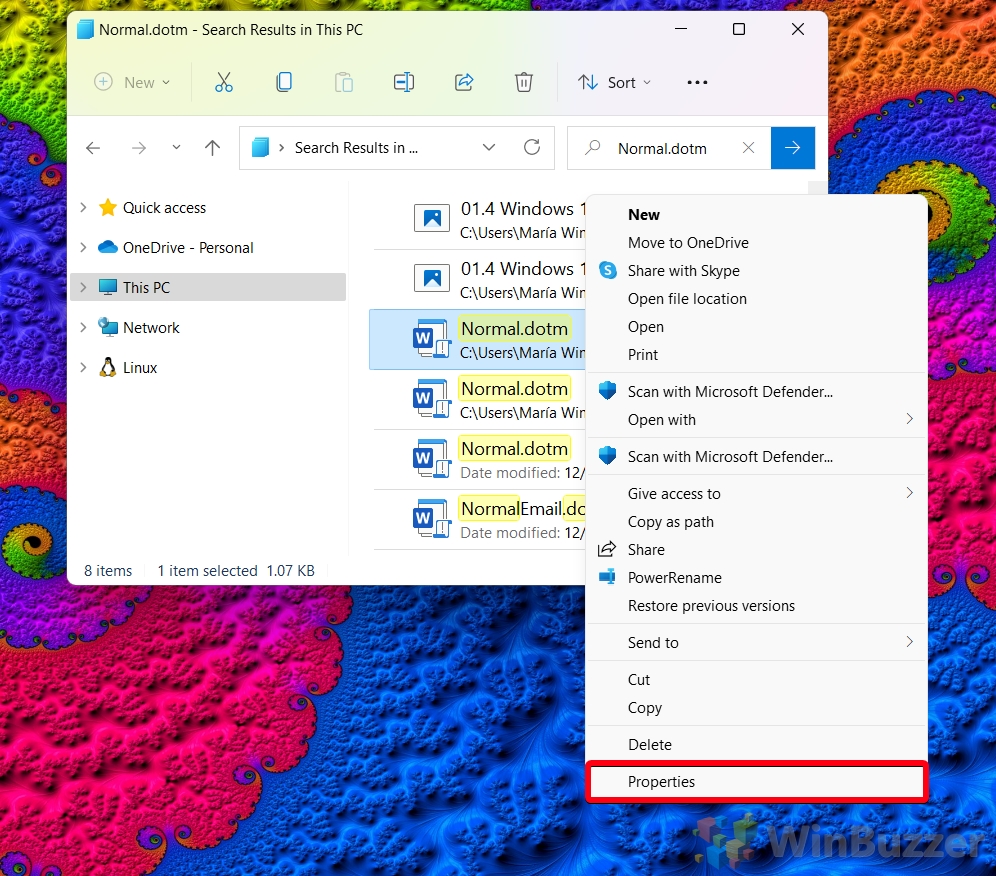
Desmarca “Solo lectura”en “General”y haz clic en “Aceptar”
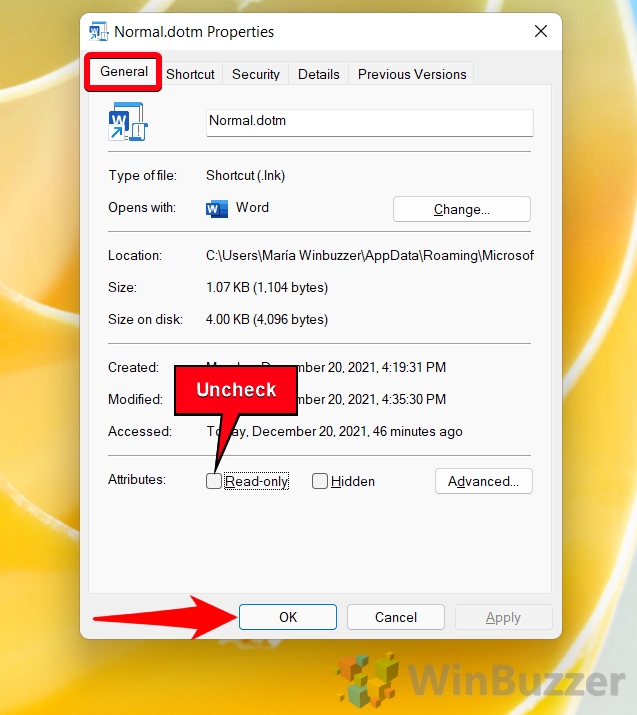
Eliminar el archivo de plantilla Normal.dotm
Microsoft Word generará automáticamente un nuevo archivo Normal.dotm con el formato predeterminado la próxima vez que se inicie.
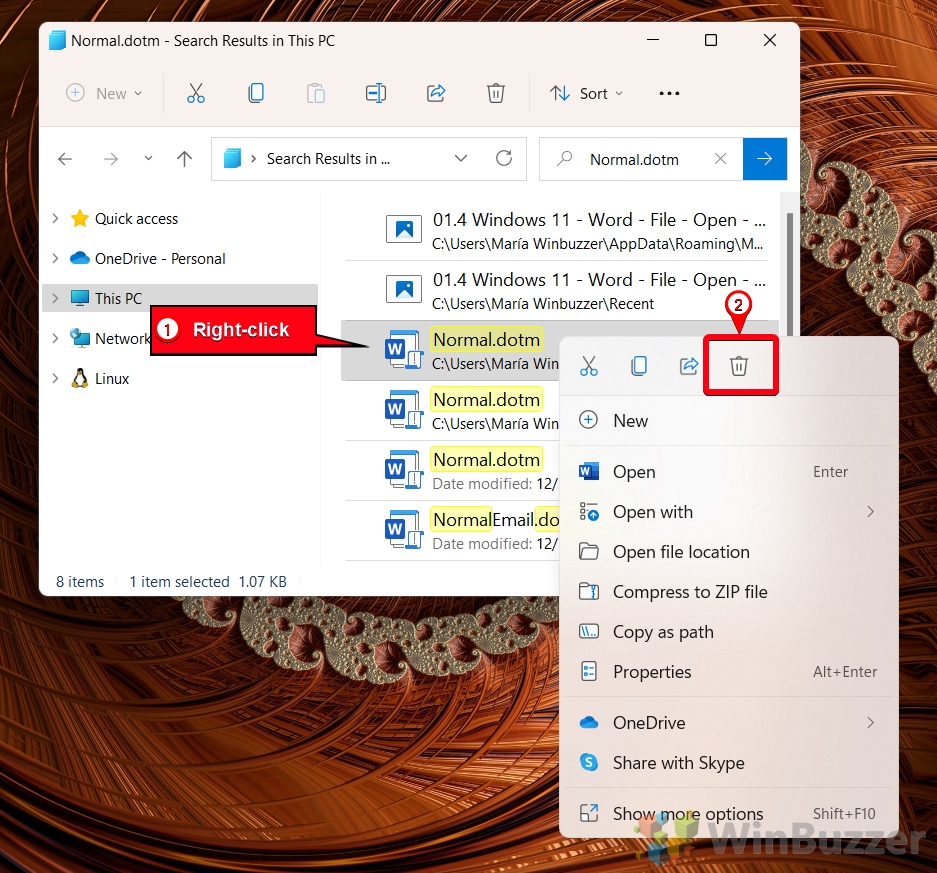
Cómo cambiar el archivo de plantilla de Word “Normal.dotm”
El propósito aquí es mostrar cómo modificar esta plantilla predeterminada para reflejar las preferencias personales o comerciales en el formato del documento. Esto incluye cambiar configuraciones como fuentes predeterminadas, márgenes y opciones de diseño. El objetivo es agilizar la creación de documentos garantizando que todos los documentos nuevos se ajusten automáticamente a estas configuraciones personalizadas.
En Word, seleccione”Archivo-Abrir”y haga clic en”Examinar”
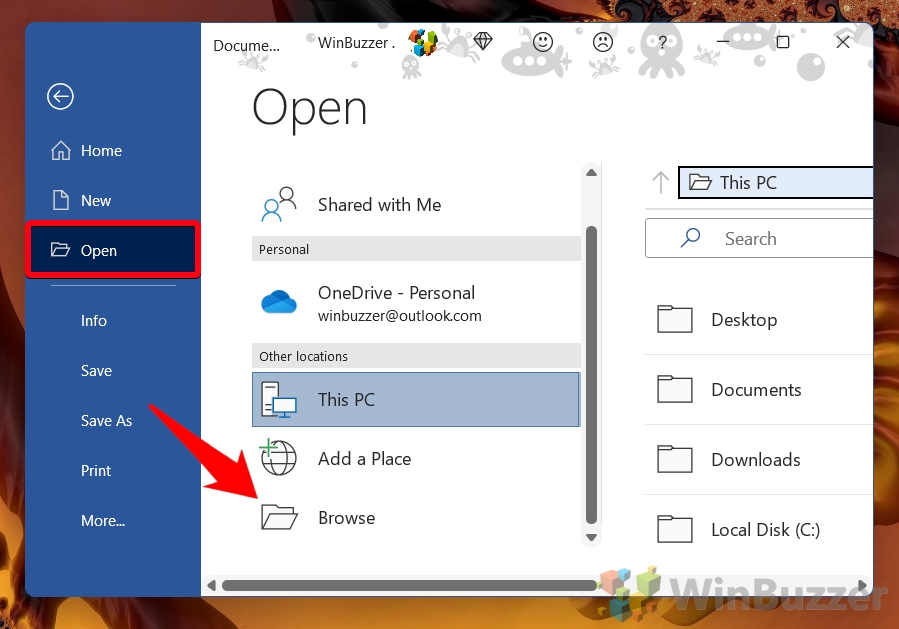
Abra la plantilla Normal.dotm
Las plantillas de Word y el archivo de plantilla Normal.dotm normalmente se encuentran en la siguiente ubicación. Simplemente reemplace [nombre de usuario] con el actual cuando use el Explorador de archivos.
C:\Users\[nombre de usuario]\AppData\Roaming\Microsoft\Templates
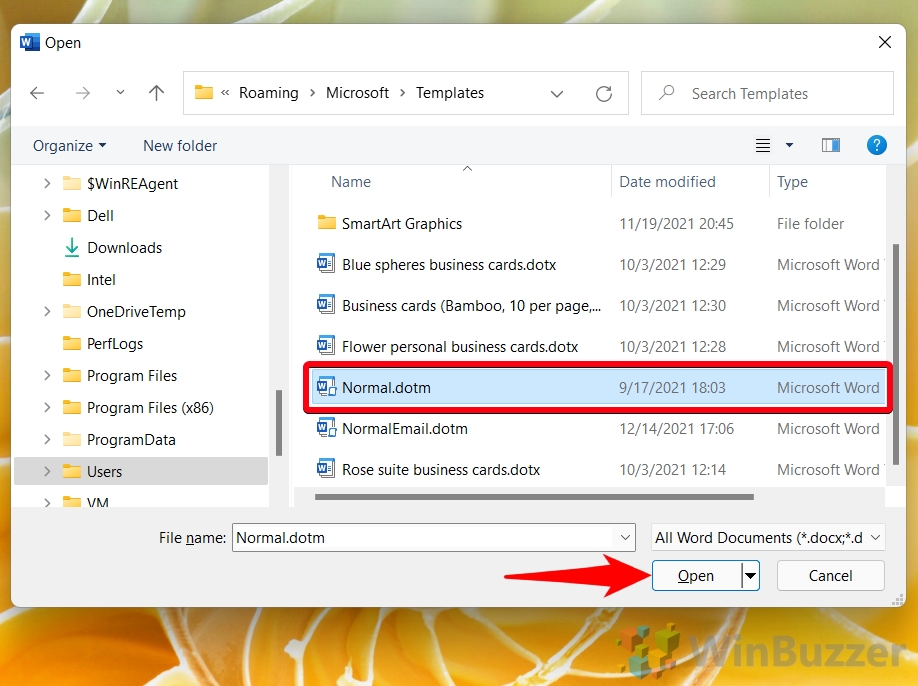 Formatear la plantilla Normal.dotm
Formatear la plantilla Normal.dotm
Dentro de la plantilla Word Normal.dotm, puedes personalizar varias configuraciones, como en cualquier otro documento de Word:
Configuración de fuente : cambia el estilo y tamaño de fuente predeterminados. Configuración de párrafo: ajuste la alineación, el interlineado y la sangría predeterminados. Diseño de página: establezca los márgenes predeterminados, la orientación de la página y el tamaño del papel. Estilos: modifique o cree nuevos estilos para lograr un formato coherente en todos sus documentos. Encabezado y pie de página: configure encabezados y pies de página predeterminados. Macros: agregue cualquier macro que utilice con frecuencia.
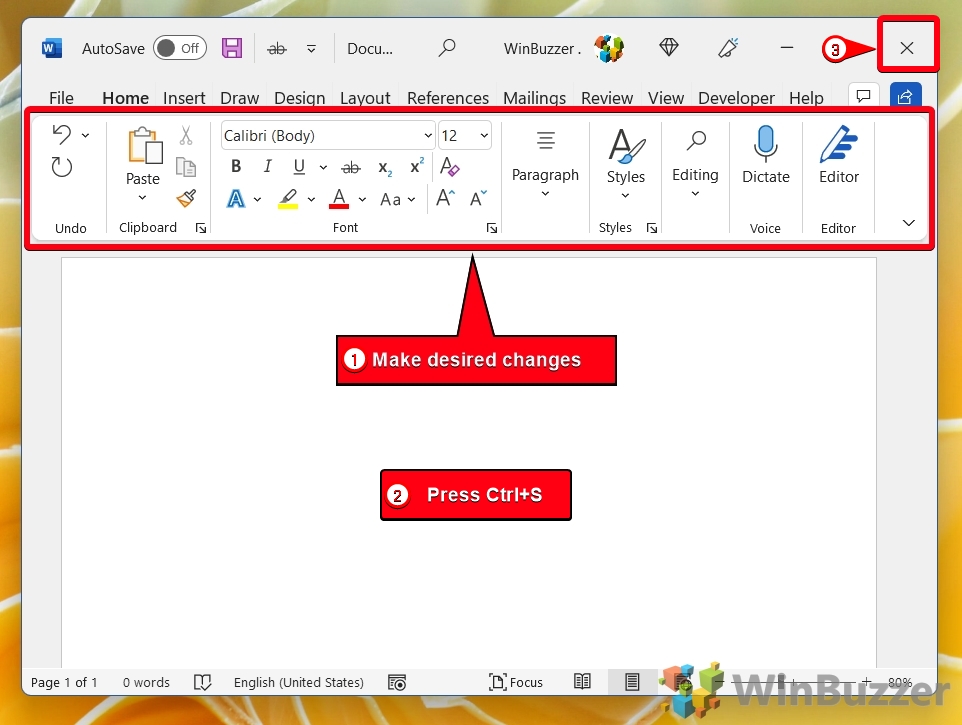
Guarde la plantilla como Normal.dotm o como un archivo separado
Puede guardar sus ajustes en el archivo Normal.dotm para usarlos. como configuración predeterminada para cualquier documento nuevo de Word o como un archivo separado.
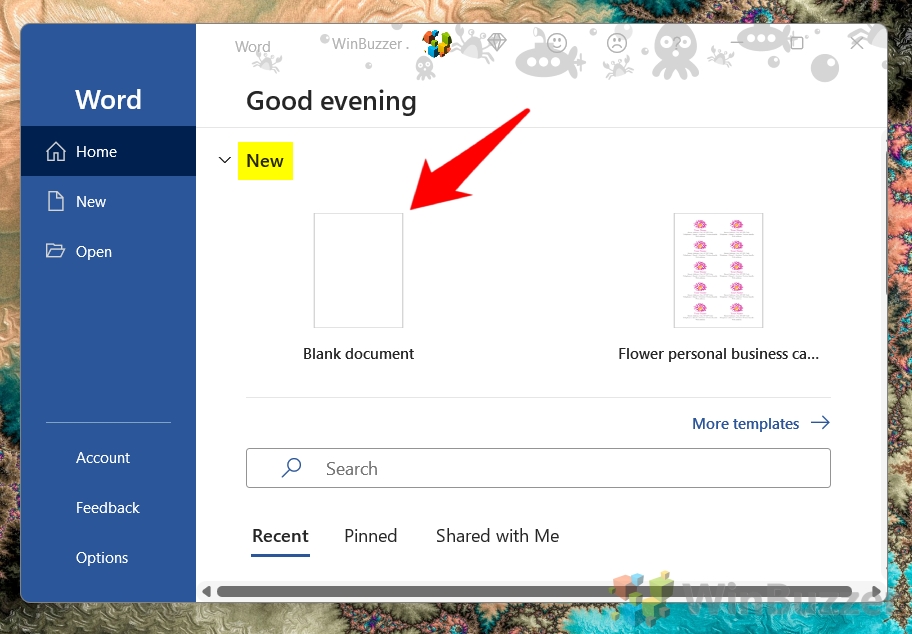
Cómo crear una plantilla en Word y usarla para nuevos documentos
Para use archivos de plantilla.dotm separados en paralelo con la plantilla Normal.dotm en Microsoft Word, puede crear o usar plantillas adicionales para propósitos específicos mientras conserva Normal.dotm para uso general.
Crear una nueva plantilla de Word
Ajuste un nuevo documento de Word a sus necesidades y guárdelo con un nombre de archivo diferente, utilizando la extensión de plantilla “Plantilla de Word (*.dotx)” en “Guardar como tipo”.
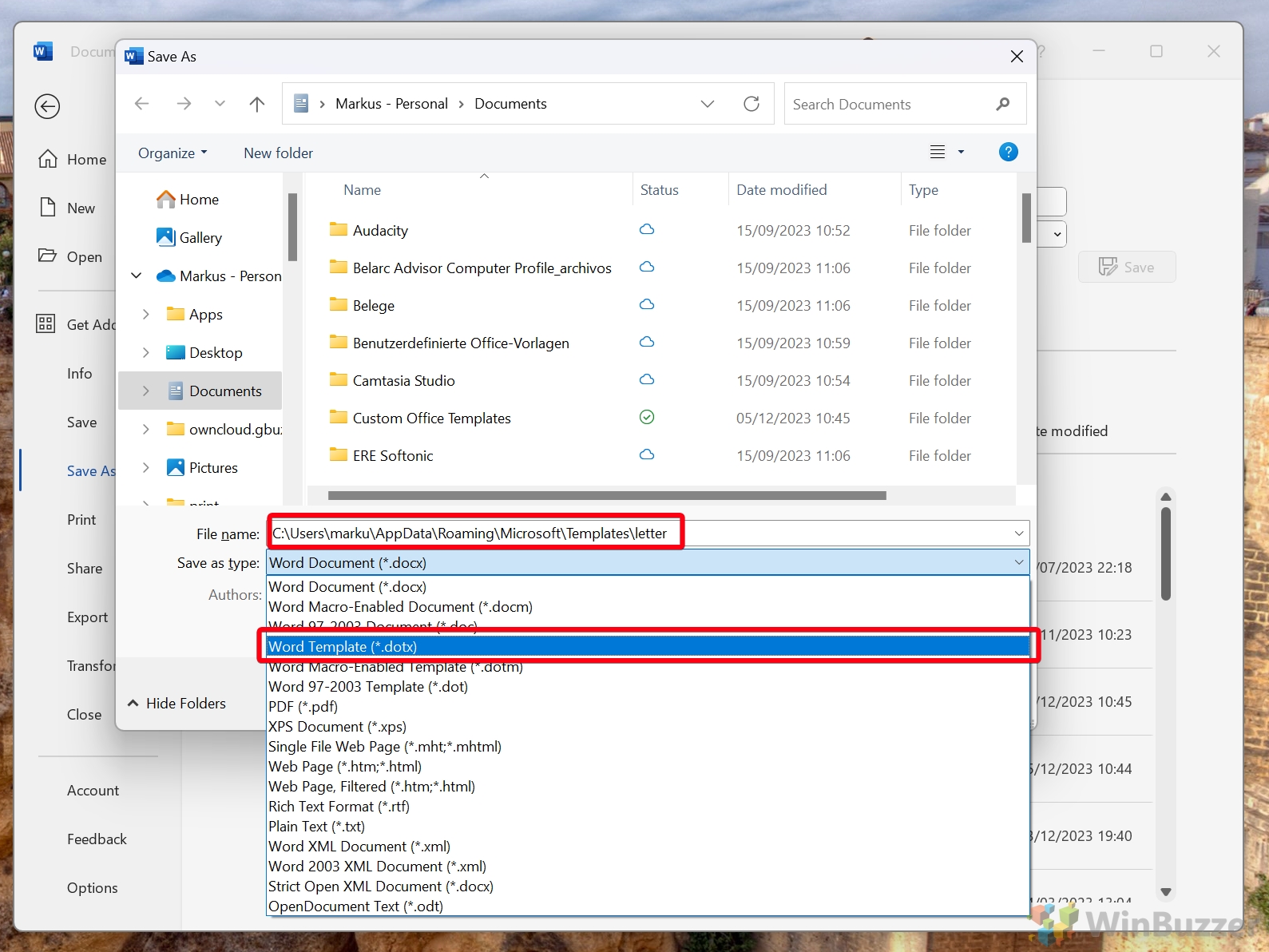 Crear un nuevo documento de Word usando una plantilla
Crear un nuevo documento de Word usando una plantilla
Haga clic en “Archivo – Nuevo” para crear un nuevo documento de Word.
 Plantillas personales: haga clic en “Personal”y seleccione la plantilla
Plantillas personales: haga clic en “Personal”y seleccione la plantilla
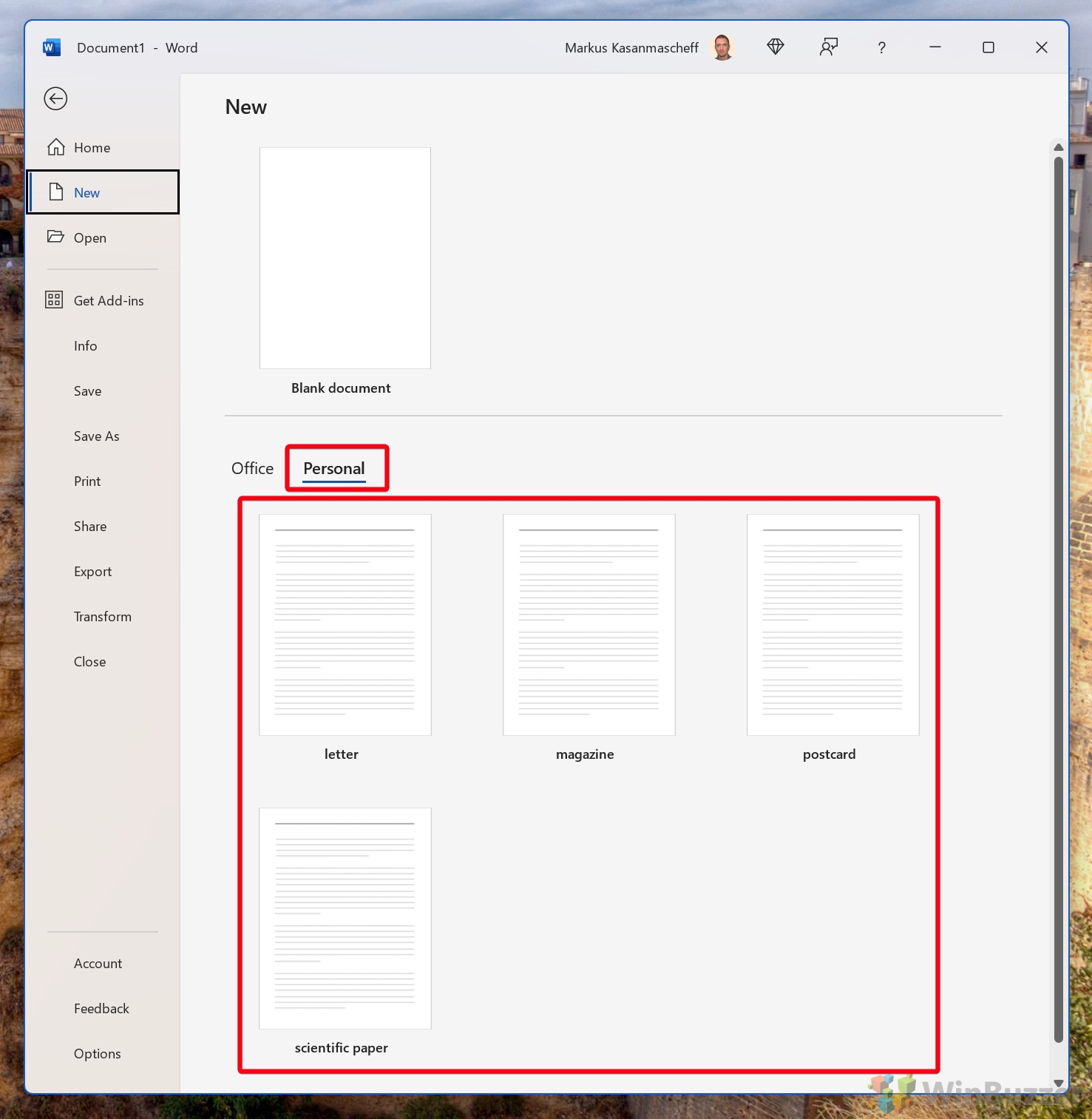
Cómo buscar y utilizar plantillas de Microsoft Word en el catálogo gratuito de plantillas de Office
Después de hacer clic en “Archivo – Nuevo”, puede navegar usando el >Pestaña “Office” y elija una de las plantillas listas para usar de Microsoft del catálogo de plantillas. Hay una función de búsqueda que le ayuda a encontrar las plantillas de Word que mejor se adaptan a sus necesidades.

De forma predeterminada, Microsoft Word establece un margen de una pulgada en todos los lados del documento. Si bien esto funciona para la mayoría de los propósitos generales, hay casos en los que es posible que necesite ajustar estos márgenes para cumplir con requisitos específicos o para mejorar el atractivo visual de su documento. En nuestra otra guía, le mostramos cómo configurar márgenes en Word, usando ajustes preestablecidos o la regla, y cómo ajustar márgenes para una sola página usando ajustes preestablecidos.
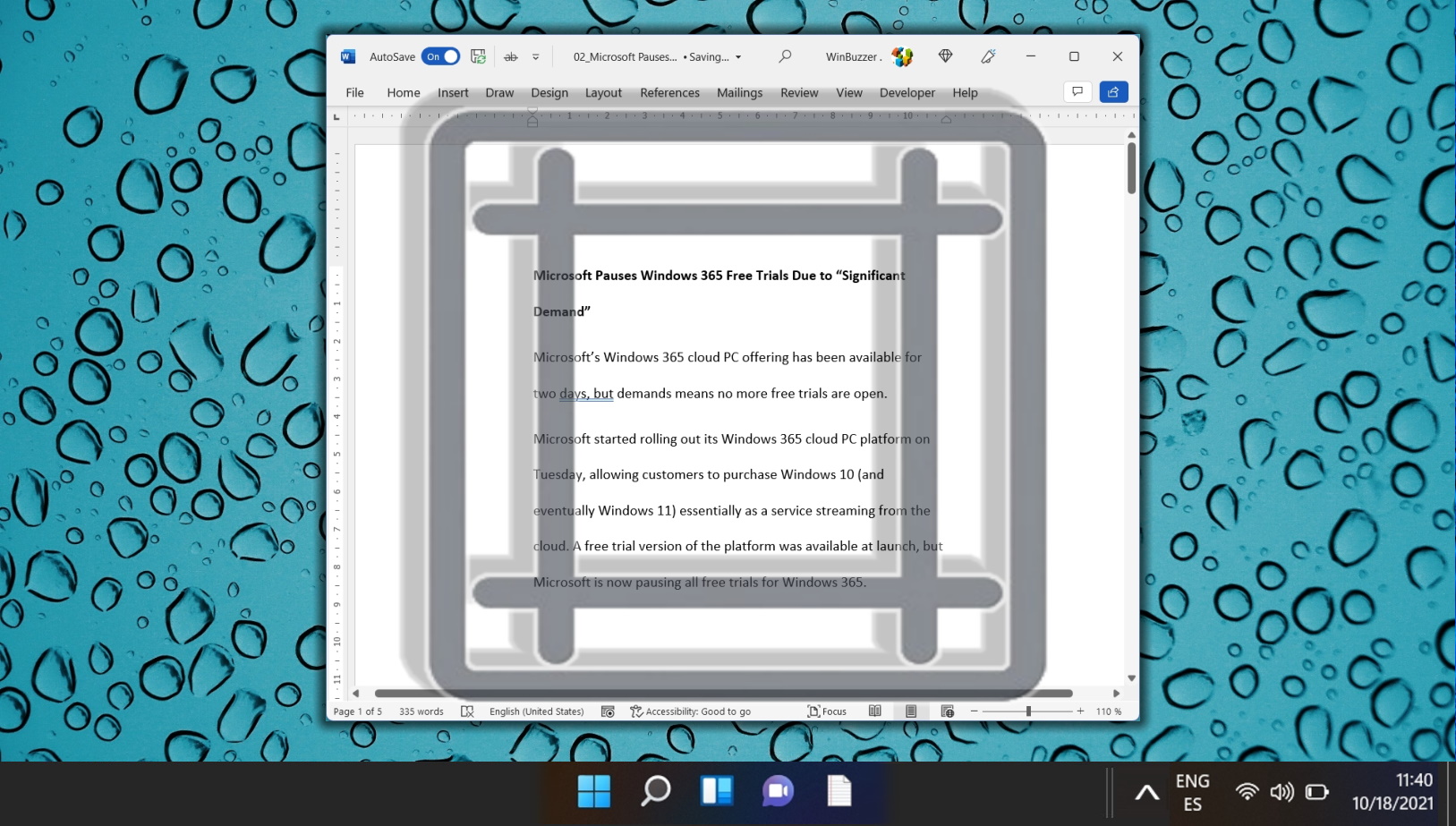
Ya sea debido a una fuente de alimentación inestable, un problema en la computadora o simplemente un error humano, perder trabajo no guardado es un problema que puede ocurrir en cualquier momento, dejando un rastro de tiempo y esfuerzo perdidos. Tener Autoguardado o Autorrecuperación habilitados en Word significa que puedes continuar justo donde lo dejaste, sin el pánico de perder el trabajo.
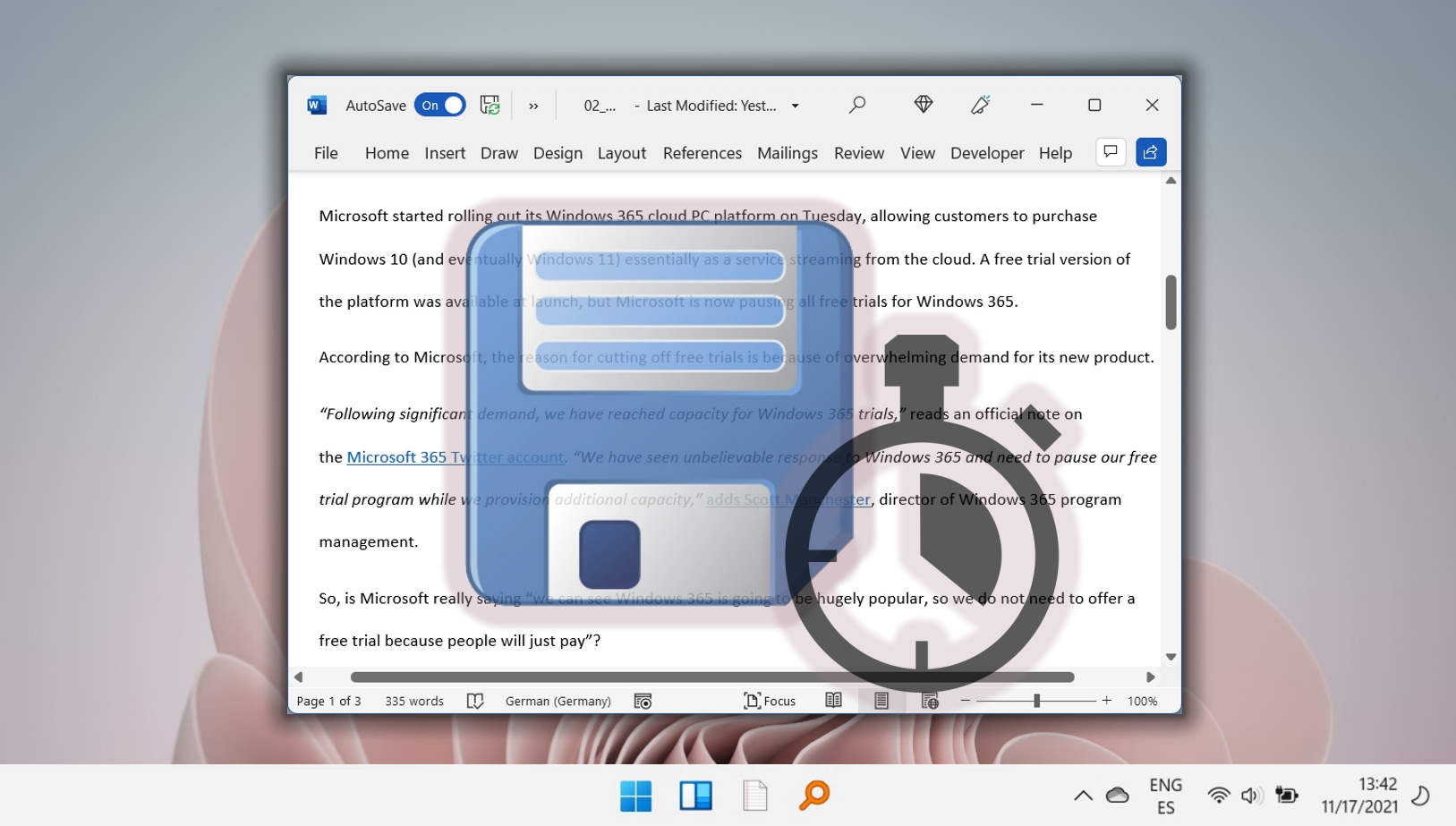
Creación y formato de tablas En Microsoft Word no es sólo una habilidad: es una forma de arte que mejora la claridad, la accesibilidad y el atractivo visual de sus documentos. Una tabla de Word bien construida puede transformar un documento mundano en un contenido atractivo e informativo. Ya sea que esté recopilando datos, organizando información o diseñando un diseño, aprender a insertar y dar formato a tablas en Word es indispensable.